
Cambiar la contraseña de tu red Wi-Fi con cierta frecuencia puede fortalecer la seguridad de tu conexión. Y para que puedas crear una clave segura, tendrás que utilizar un mínimo de 10 caracteres con al menos un número.
Al menos un carácter en mayúscula y uno en minúscula.
No incluyas tu nombre en la contraseña y al menos un carácter especial, por ejemplo: = ~ _ {] @ ^ &.
Una contraseña de enrutador no es lo mismo que una contraseña de Wi-Fi. Para acceder a Internet desde tu casa, tus invitados necesitan la contraseña de tu red de Wi-Fi, mientras que la clave de un enrutador es necesaria para acceder a la configuración del mismo.
Contenido
¿Cómo cambiar la contraseña del Wi-Fi Huawei?
Cambiar con frecuencia el nombre y la contraseña del enrutador Wi-Fi puede mejorar la seguridad de tu red Wi-Fi. Por eso, hoy te explicaremos diferentes métodos para lograrlo:
Cambia el nombre y la contraseña de Wi-Fi a través de la aplicación Huawei HiLink, luego sigue estos pasos:
- Conecta el teléfono móvil a la red Wi-Fi del enrutador.
- Abre la aplicación Huawei HiLink en tu teléfono.
- Haz clic en la esquina superior derecha, e ingresa en Mi Wi-Fi / Configuración de Wi-Fi.
- Configura el Wi-Fi en los campos 2.4 GHz y 5 Ghz.
- Cambia el nombre y la contraseña de tu red.
- Luego haz clic en el símbolo de la esquina superior derecha para guardar.
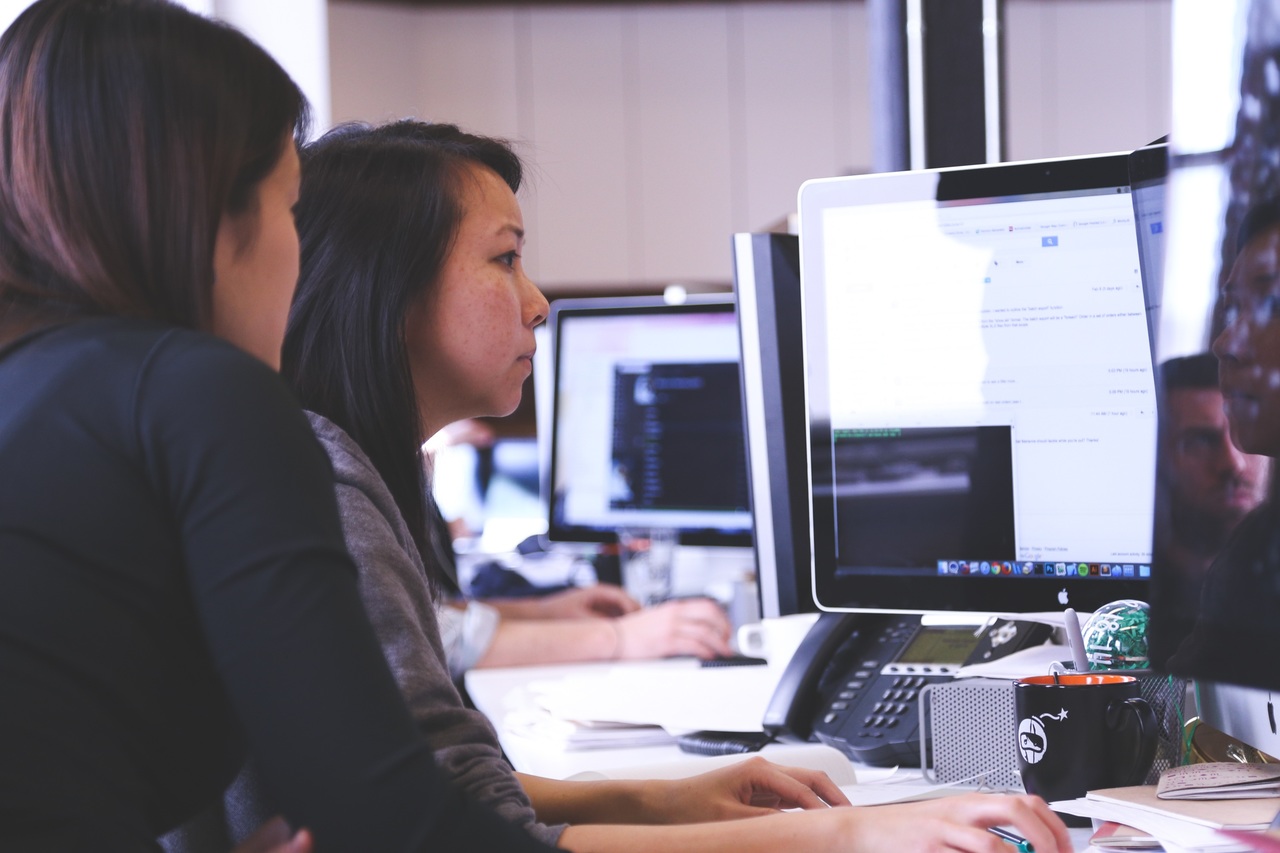
Para configurar el Wi-Fi desde la computadora a través de la página de administración de red, tendrás que:
- Conectar la computadora a la conexión Wi-Fi del enrutador (o usa un cable Ethernet para conectarte al puerto LAN del enrutador).
- En la barra de direcciones del navegador, ingresa 192.168.3.1 para iniciar sesión en la página de administración web del enrutador.
- Haz clic en Mi Wi-Fi.
- Luego configura el nombre de la red Wi-Fi y la contraseña de red en los campos de 2,4 GHz y 5 Ghz respectivamente.
Una vez que realizaste los cambios, puedes conectarte con tu nuevo nombre y contraseña de Wi-Fi en todos tus dispositivos.
¿Cómo resetear el router Huawei?
Si olvidas la contraseña de inicio de sesión para la configuración de tu enrutador, usa el siguiente Método 1 para restaurarlo a la configuración de fábrica.
Si deseas volver a configurar tu enrutador o prestarlo a otra persona, puedes utilizar cualquiera de los siguientes tres métodos y así restaurarlo a la configuración original:
Método 1: a través del botón Reset del enrutador
- Enciende tu enrutador y espera hasta que se complete el proceso de inicio.
- Con un alfiler, presiona el botón de Reset en el enrutador durante aproximadamente 2 segundos hasta que se apaguen las luces indicadoras.
- Una vez que tu enrutador se reinicia y el indicador se vuelve rojo, se restaura a la configuración de fábrica.
Método 2: a través de la aplicación Huawei
- Conecta tu teléfono a la red Wi-Fi del enrutador.
- Abre la aplicación Huawei SmartHome en tu teléfono y ve a Herramientas / Configuración avanzada / Dispositivo / Restablecimiento de fábrica.
- Selecciona si deseas guardar tu configuración de red y toca el botón Factory Reset.
Método 3: restaura tu enrutador a través de la página de administración basada en web
- Conecta tu computadora al Wi-Fi del enrutador (o al puerto de red gris del enrutador (puerto LAN) usando un cable Ethernet).
- En la barra de direcciones del navegador, ingresa 192.168.3.1 para iniciar sesión en la página de administración basada en web del enrutador.
- Para routers que cuentan con puertos autoadaptables, no es necesario distinguir entre puertos WAN y LAN.
- Ve a Más funciones / Configuración del sistema / Copia de seguridad y restauración, para finalizar haz clic en Restablecimiento de fábrica.

¿Cómo saber mi nombre de usuario y contraseña de mi router Huawei?
De vez en cuando, es necesario iniciar sesión en tu enrutador para cambiarle el nombre o incluso hacer algunos ajustes en la configuración. Es bastante fácil y con poco riesgo incluso para usuarios novatos.
Si es la primera vez que inicias sesión en tu enrutador, necesitarás el nombre de usuario y la contraseña predeterminados y luego visita la dirección IP establecida 192.168.1.1.
Aquí te presentamos algunas formas de conocer tu nombre de usuario y contraseña en los routers Huawei:
1- Revisa tu papeleo
Si guardaste la caja en la que vino tu enrutador, puedes encontrar que en el manual tiene tu nombre de usuario y contraseña.
2- Verifica la parte posterior de tu enrutador
Por lo general, los routers poseen en la parte trasera una etiqueta con los datos predeterminados. Una vez que inicies sesión con esa clave, debes cambiarla para darle más seguridad a tu red de internet.
3- Utiliza Google o un sitio web de contraseña de enrutador
Otra buena forma de buscar tu nombre de usuario y contraseña es buscarlo en Google. Si por alguna razón, eso falla, hay sitios web de unidades de área con bases de datos que reconocen los inicios de sesión y contraseñas predeterminados del enrutador.
4- Haz una suposición salvaje
Muchos nombres de enrutadores y contraseñas son similares, por lo tanto, si tienes un router de marca, lo más probable es que puedas adivinar, y no debería ser tan complicado.
5- Restablece tu enrutador a los valores predeterminados
Si no puedes iniciar sesión gracias a unas palabras olvidadas, podrás restablecer tu enrutador a la configuración de fábrica y luego iniciar sesión con el nombre de usuario y la clave predeterminados.
Considera que en la parte posterior del enrutador hay un pequeño botón que dice reiniciar. Normalmente es uno rojo o azul. Mantén pulsado el botón durante treinta segundos. Ahora, podrás utilizar el inicio de sesión predeterminado.